Lỗi màn hình máy tính bị sọc là sự cố kỹ thuật phổ biến, gây ảnh hưởng nghiêm trọng đến trải nghiệm người dùng. Thay vì hoang mang, bạn hoàn toàn có thể tự chẩn đoán và khắc phục. Bài viết này, được thực hiện bởi đội ngũ chuyên gia từ Hùng Phát Computer, sẽ đi sâu vào các nguyên nhân và cung cấp giải pháp chi tiết để bạn xử lý triệt để lỗi màn hình máy tính bị sọc.
Nguyên nhân gây ra lỗi màn hình sọc
Trước khi tìm kiếm giải pháp, việc hiểu rõ nguồn gốc của vấn đề là bước đi đầu tiên và quan trọng nhất.
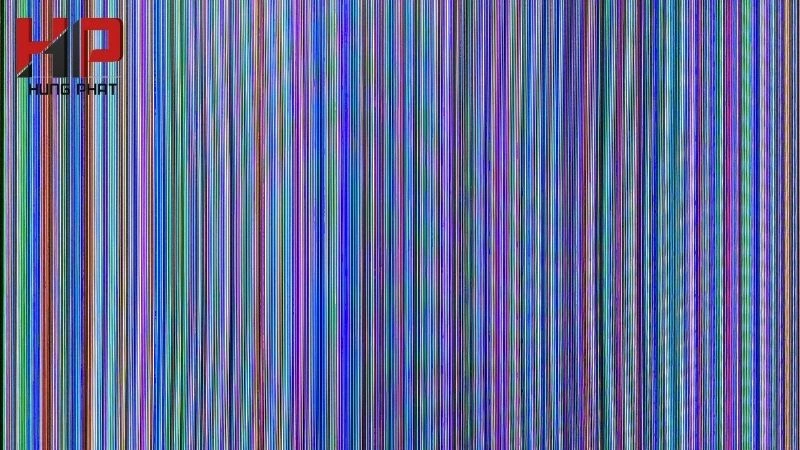
Nguyên nhân về phần cứng
Đây là những nguyên nhân thường gặp nhất và cũng là những lỗi nghiêm trọng hơn.
- Cáp kết nối bị lỏng hoặc hỏng: Đây là nguyên nhân đơn giản nhưng lại rất dễ bị bỏ qua. Khi cáp kết nối màn hình (VGA, HDMI, DisplayPort) bị lỏng ở các cổng cắm, hoặc dây cáp bị đứt ngầm bên trong, tín hiệu truyền từ máy tính ra màn hình sẽ bị gián đoạn, gây ra các đường sọc nhiễu hoặc sọc màu.
- Lỗi card màn hình (GPU): Card đồ họa là linh hồn của việc xử lý hình ảnh. Khi card bị quá nhiệt do hoạt động liên tục trong môi trường kém thông thoáng, hoặc chip xử lý đồ họa bị lỗi, màn hình sẽ xuất hiện lỗi màn hình máy tính bị sọc. Đây là một lỗi phần cứng nặng, thường khó tự khắc phục nếu không có chuyên môn.
- Màn hình bị lỗi tấm nền: Tấm nền màn hình bao gồm hàng triệu điểm ảnh (pixel). Khi màn hình bị va đập mạnh, bị tỳ đè vật nặng hoặc đã hết tuổi thọ, các điểm ảnh có thể bị chết, tạo thành những đường sọc ngang hoặc dọc cố định, không thay đổi khi bạn di chuyển cửa sổ hay thay đổi màn hình.
- Lỗi mainboard: Mặc dù ít xảy ra, nhưng các vấn đề về mainboard cũng có thể dẫn đến lỗi màn hình máy tính bị sọc. Các chân tiếp xúc của khe cắm card màn hình trên mainboard bị lỏng, oxy hóa hoặc bị hỏng cũng sẽ làm gián đoạn tín hiệu hiển thị.
Nguyên nhân về phần mềm
Các sự cố liên quan đến phần mềm thường dễ khắc phục hơn và không tốn kém.
- Driver card màn hình bị lỗi hoặc không tương thích: Driver là cầu nối giữa card đồ họa và hệ điều hành. Nếu driver bị lỗi, cũ, hoặc không tương thích với phiên bản hệ điều hành hiện tại, nó có thể gây ra lỗi màn hình máy tính bị sọc.
- Lỗi hệ điều hành: Đôi khi, các tệp hệ thống bị hỏng hoặc lỗi trong quá trình cập nhật Windows/macOS cũng có thể ảnh hưởng đến cách máy tính xử lý và hiển thị hình ảnh.
- Virus/Malware: Một số loại mã độc tinh vi có thể can thiệp trực tiếp vào driver hoặc các thiết lập hiển thị của máy, gây ra hiện tượng sọc màn hình một cách bất thường.

Giải pháp khắc phục lỗi màn hình sọc
Để xử lý lỗi màn hình máy tính bị sọc, bạn nên thực hiện theo trình tự từ đơn giản đến phức tạp.
Bước 1: Kiểm tra và xử lý các nguyên nhân đơn giản
Luôn bắt đầu với những giải pháp cơ bản nhất.
- Kiểm tra cáp kết nối: Hãy tháo cáp ra khỏi cả màn hình và máy tính, sau đó cắm lại thật chắc chắn. Nếu có sẵn một sợi cáp khác, hãy thử thay thế để loại trừ khả năng cáp hiện tại bị hỏng.
- Khởi động lại máy tính: Đôi khi, hiện tượng sọc chỉ là một lỗi tạm thời do xung đột phần mềm. Một lần khởi động lại máy có thể giải quyết được vấn đề.
Bước 2: Xử lý các vấn đề về phần mềm
Nếu bước 1 không hiệu quả, hãy chuyển sang các giải pháp phần mềm.
- Cập nhật hoặc cài đặt lại driver card màn hình:
- Nhấn chuột phải vào nút Start, chọn Device Manager.
- Mở rộng mục Display adapters, nhấn chuột phải vào card màn hình của bạn và chọn Uninstall device.
- Sau đó, truy cập trang web chính thức của nhà sản xuất (NVIDIA, AMD, Intel) để tải về và cài đặt phiên bản driver mới nhất.
- Quét virus: Sử dụng phần mềm diệt virus uy tín như Kaspersky, Avast, hoặc Windows Defender để quét toàn bộ hệ thống. Việc này sẽ giúp bạn loại bỏ mọi mã độc có thể gây ra lỗi màn hình máy tính bị sọc.
- Cập nhật hệ điều hành: Đảm bảo hệ điều hành của bạn luôn được cập nhật phiên bản mới nhất. Các bản vá lỗi thường xuyên của Windows hoặc macOS có thể giải quyết các xung đột phần mềm tiềm ẩn.

Bước 3: Xử lý các vấn đề về phần cứng
Đây là các giải pháp cuối cùng nếu các cách trên đều thất bại.
- Kiểm tra card màn hình:
- Sử dụng phần mềm như HWMonitor hoặc GPU-Z để kiểm tra nhiệt độ GPU. Nếu nhiệt độ quá cao, máy tính của bạn có thể cần được vệ sinh, bôi keo tản nhiệt mới.
- Nếu là máy tính để bàn, hãy tắt máy, tháo card màn hình, vệ sinh chân cắm bằng cục tẩy chuyên dụng và cắm lại vào khe PCI.
- Kiểm tra màn hình: Thử kết nối máy tính của bạn với một màn hình ngoài. Nếu màn hình ngoài hiển thị bình thường, có thể màn hình chính của bạn đã bị hỏng. Đây là một dấu hiệu rõ ràng cho thấy lỗi màn hình máy tính bị sọc xuất phát từ chính màn hình.
- Kiểm tra mainboard: Vấn đề này khá phức tạp và đòi hỏi chuyên môn. Nếu tất cả các bước trên đều không hiệu quả, khả năng cao mainboard đã gặp sự cố.
Kết luận
Tóm lại, lỗi màn hình máy tính bị sọc có thể do nhiều nguyên nhân, từ đơn giản đến phức tạp. Lời khuyên của Tin học Hùng Phát là bạn nên bắt đầu từ các giải pháp phần mềm và kiểm tra cáp kết nối trước. Nếu không tự khắc phục được, các chuyên gia của chúng tôi có thể chẩn đoán chính xác và đưa ra giải pháp tối ưu. Chúng tôi cũng có dịch vụ thu mua Laptop, Thu mua linh kiện máy tính cũ giá cao, giúp bạn tiết kiệm chi phí nếu cần thay thế.
Thông tin liên hệ:
- Hotline/Zalo: 0562.062.062
- Email: [email protected]
- Địa chỉ chính (TP.HCM): 211 Đường Số 2 – Trường Thọ – Thủ Đức – Tp.HCM
- Tổng đài hỗ trợ online 24/7.